Contenido
Inicio ” Windows 10 ” Accesos directos de la vista de tareas de Windows 10
Accesos directos de la vista de tareas de Windows 10
18
DEBE INTENTAR: Haga clic aquí para corregir errores de Windows y mejorar el rendimiento del equipo
Los atajos de teclado para la vista de tareas son una bendición para los usuarios que aman trabajar con los escritorios virtuales en Windows 10. Las teclas de acceso directo aumentan la rapidez mientras crean un nuevo espacio de trabajo y cambian entre ellos. La función introductoria de Windows 10 Multi Desktop le ofrece una nueva experiencia, pero usted la conduce a un nuevo nivel mientras usa teclas de acceso directo.
Los accesos directos de la vista de tareas de Windows 10 le alivian de las operaciones lentas que utiliza para realizar con el ratón. El trabajo de cambiar de una ventana a otra permanece de la punta del dedo del pie y su computadora se vuelve rápida.
Usted sabe que Windows 10 proporciona la característica de Escritorio virtual que permite jugar en múltiples espacios de trabajo. Por esta razón, hay disponible un icono de la Vista de tareas justo al lado del cuadro de búsqueda de Cortana. Con esto puede abrir un escritorio virtual y añadir el número de escritorios que desee con el icono Más (+) en el extremo derecho. Puede organizar diferentes tipos de tareas en escritorios discretos con estos.
Accesos directos de la vista de tareas de Windows 10
Combinación de teclas de acceso directo
Trabajo
Win + Tab
Esta combinación de atajos se utiliza para abrir Escritorio virtual y en lugar de hacer clic en el icono Vistas de tareas de la Barra de tareas con el cursor del ratón, puede implementar la tecla de acceso directo. La segunda vez, si presiona la misma tecla, regresará a su escritorio nativo.
Ganar + Ctrl + D
Esta tecla de acceso rápido le permite crear un escritorio virtual adicional. El número de veces que pulse el acceso directo se añadirá el número de escritorios.
Win + Ctrl + Flecha derecha
Esta tecla de acceso directo le permite cambiar entre escritorios virtuales contiguos que ha agregado a la derecha. La misma cantidad de veces que se pulsa la combinación de teclas, el número de veces que se accede a los escritorios en secuencia.
Win + Ctrl + Flecha izquierda
La tecla de acceso directo le permite volver a conmutar entre escritorios virtuales cercanos al lado izquierdo.
Alt + Tab
Esta combinación de teclas muestra las ventanas recientes y cambia a la aplicación alternativa.
Alt + F4
Como de costumbre, funciona para cerrar los escritorios virtuales que se están ejecutando actualmente.
Ganar + Ctrl + F4
Las teclas cierran el Escritorio virtual en el que se encuentra actualmente.
Información adicional acerca de los accesos directos de la vista de tareas de Windows 10
Las claves del logotipo de Windows + Tab se pueden utilizar como una alternativa para hacer clic en el icono de la vista de tareas.
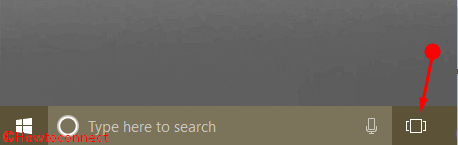
> Las teclas Windows> añaden instantáneamente un nuevo escritorio y lo trasladan a este donde se pueden iniciar tareas variadas como abrir programas, ejecutar software y múltiples cosas. Si necesita ejecutar un dato secreto, esta tecla de acceso directo es siempre importante.
Logotipo de Windows + Control + Teclas de flecha a la izquierda aseguran la navegación a múltiples escritorios progresivos. Al presionarlas, pasará al siguiente espacio de trabajo.
Logotipo de Windows + Control + Teclas de flecha a la derecha para volver a la interfaz anterior en el lado izquierdo. No es necesario introducir ninguna tecla adicional, pero el escritorio se conmuta directamente.
Alt + Tab keys presentan todas las miniaturas del escritorio en el centro de la pantalla. Esta acción abre la siguiente aplicación que se está ejecutando en su PC. Además, puede seleccionar una aplicación utilizando una tecla de flecha para cambiar.
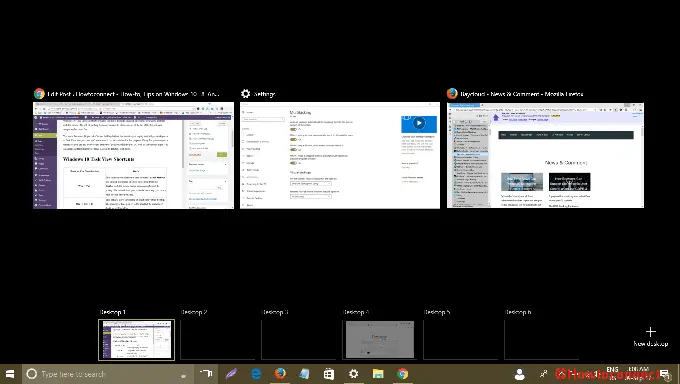
Inicio ” Windows 10 ” Accesos directos de la vista de tareas de Windows 10
Accesos directos de la vista de tareas de Windows 10
(zz_1)18
DEBE INTENTAR:
Haga clic aquí para corregir errores de Windows y mejorar el rendimiento del equipo
Los atajos de teclado para la vista de tareas son una bendición para los usuarios que aman trabajar con los escritorios virtuales en Windows 10. Las teclas de acceso directo aumentan la rapidez mientras crean un nuevo espacio de trabajo y cambian entre ellos. La función introductoria de Windows 10 Multi Desktop le ofrece una nueva experiencia, pero usted la conduce a un nuevo nivel mientras usa teclas de acceso directo.
Los accesos directos de la vista de tareas de Windows 10 le alivian de las operaciones lentas que utiliza para realizar con el ratón.
El trabajo de cambiar de una ventana a otra permanece de la punta del dedo del pie y su computadora se vuelve rápida.
Usted sabe que Windows 10 proporciona la característica de Escritorio virtual que permite jugar en múltiples espacios de trabajo.
Por esta razón, hay disponible un icono de la Vista de tareas justo al lado del cuadro de búsqueda de Cortana. Con esto puede abrir un escritorio virtual y añadir el número de escritorios que desee con el icono Más (+) en el extremo derecho. Puede organizar diferentes tipos de tareas en escritorios discretos con estos.
Accesos directos de la vista de tareas de Windows 10
Combinación de teclas de acceso directo Trabajo Win + Tab Esta combinación de atajos se utiliza para abrir Escritorio virtual y en lugar de hacer clic en el icono Vistas de tareas de la Barra de tareas con el cursor del ratón, puede implementar la tecla de acceso directo.
La segunda vez, si presiona la misma tecla, regresará a su escritorio nativo.
Ganar + Ctrl + D Esta tecla de acceso rápido le permite crear un escritorio virtual adicional. El número de veces que pulse el acceso directo se añadirá el número de escritorios.
Win + Ctrl + Flecha derecha
Esta tecla de acceso directo le permite cambiar entre escritorios virtuales contiguos que ha agregado a la derecha. La misma cantidad de veces que se pulsa la combinación de teclas, el número de veces que se accede a los escritorios en secuencia. Win + Ctrl + Flecha izquierda
La tecla de acceso directo le permite volver a conmutar entre escritorios virtuales cercanos al lado izquierdo.
Alt + Tab
Esta combinación de teclas muestra las ventanas recientes y cambia a la aplicación alternativa.
Alt + F4 Como de costumbre, funciona para cerrar los escritorios virtuales que se están ejecutando actualmente. Ganar + Ctrl + F4
Las teclas cierran el Escritorio virtual en el que se encuentra actualmente.




